Når du bruker en arbeidsbok i nettleseren, viser du data som enten er opprinnelige eller eksterne. Opprinnelige data lagres direkte i arbeidsboken, og krever ikke en ekstern datatilkobling. Eksterne data lagres et annet sted, for eksempel på en server, og krever en tilkobling til en ekstern database.
Hva skjer når du oppdaterer eksterne data?
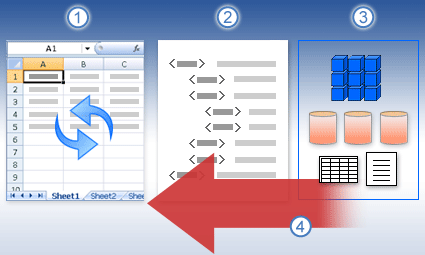
1. Noen starter en oppdateringsoperasjon for å hente de nyeste dataene.
2. Tilkoblinger gjøres til eksterne datakilder som brukes i arbeidsboken.
3. Mange arbeidsbøker inneholder tilkoblinger til flere datakilder, for eksempel kuber som er i SQL Server Analysis Services, tabeller som er lagret i SQL Server, data som er tilgjengelige via en OData-datafeed og så videre.
4. Avhengig av datatilkoblingen og hvordan miljøet er konfigurert, oppdateres arbeidsboken for å vise de nyeste dataene.
Viktig!: Avhengig av hvordan det bestemte miljøet er konfigurert, kan det hende at du ikke kan oppdatere dataene i en arbeidsbok som du viser i et nettleservindu. Muligheten til å oppdatere eksterne data avhenger for eksempel i stor grad av hvordan Excel Services er konfigurert. Hvis du vil ha mer informasjon, kan du SharePoint administrator.
Oppdatere data i visningsmodus og redigeringsmodus
Hvis du viser en arbeidsbok i et nettleservindu og vil oppdatere dataene, kan du vanligvis gjøre dette i én av to moduser: visningsmodus eller redigeringsmodus.
|
Visningsmodus Når du oppdaterer en arbeidsbok i visningsmodus, oppdaterer du ganske enkelt dataene som vises i arbeidsboken. Du kan gjøre dette i et nettleservindu eller i Excel i skrivebeskyttet modus (ikke rediger). I dette tilfellet spores ikke arbeidsboken som en endret fil. Dette betyr at på plasseringen der arbeidsboken er lagret, vises ikke brukerlegitimasjonen som noen som nylig har redigert arbeidsboken. |
Redigeringsmodus Når du oppdaterer en arbeidsbok i redigeringsmodus, åpner du arbeidsboken for redigering (enten i et nettleservindu eller i Excel ). Arbeidsboken spores som en endret fil. Dette betyr at brukerlegitimasjonen vises som noen som nylig har redigert arbeidsboken. Hvis du redigerer en arbeidsbok og oppdaterer dataene, lagres endringene automatisk etter at dataoppdateringen har funnet sted. Alle som har tillatelse til å vise arbeidsboken, vil se endringene så snart arbeidsboken er lagret. |
Definere alternativer for dataoppdatering i Excel
Du må bruke Excel til å definere eksterne datatilkoblinger for en arbeidsbok. Du kan ikke definere slike innstillinger mens du viser en arbeidsbok i et nettleservindu. Innstillingene du angir ved hjelp av Excel, beholdes når du publiserer en arbeidsbok til en SharePoint-bibliotek.
Hvis du vil angi alternativer for dataoppdatering, velger du Egenskaper-knappen for en bestemt datatilkobling i Excel. Tabellen nedenfor gir en kort beskrivelse av ulike alternativer for dataoppdatering som du kan velge.
|
Oppdateringsalternativ |
Beskrivelse |
|---|---|
|
Oppdater hvert __ minutt |
Dette alternativet gjør at arbeidsboken prøver å oppdatere data i intervaller som du angir (i minutter). |
|
Oppdatere data når du åpner filen |
Dette alternativet gjør at arbeidsboken prøver å oppdatere data automatisk når arbeidsboken åpnes. |
|
Oppdater denne tilkoblingen på Oppdater alle |
Når dette alternativet er valgt, oppdateres dataene når du eller andre brukere klikker Oppdater alle-knappen. Når dette alternativet ikke er valgt, hindrer dette tilkoblingen fra å oppdatere data når du eller andre klikker Oppdater alle-knappen. Dette er nyttig når du vil unngå dataoppdateringsfeil, for eksempel tidsavbruddsfeil for en bestemt tilkobling i Excel Services. |
Gjør dette hvis dataoppdatering mislykkes
Avhengig av hvordan miljøet er konfigurert, kan det hende at dataoppdatering ikke forekommer. Hvis noen for eksempel har opprettet en arbeidsbok som bruker sikre, eksterne datatilkoblinger til lokale servere, vil disse datatilkoblingene sannsynligvis ikke fungere i Microsoft 365. Hvis du får en situasjon der du ikke kan oppdatere dataene i et nettleservindu, kan du prøve å åpne arbeidsboken i Excel.
Du kan også kontakte en SharePoint administrator.










